这个技巧,算是一个懒人电脑使用技巧吧!使用电脑的朋友,都有自己的文件归类习惯,例如很多朋友专门在电脑中安置了分区,什么娱乐分区、工作分区,甚至更细致的还有音乐分区、视频分区等等,平时保存文件的时候,也会相应的对号入座,当然,还有一些平时比较懒的朋友,大多情况下就直接将它们保存到了一起,小编就属于后者的类型,比如我的照片全部都保存在了D盘中的一个文件夹,现在想要修改文件夹视图,也就是说,我们需要一个一个的修改?好几百张图片,要修改到几时?其实并不用这么麻烦,win7 32位系统中就有一键同步文件夹视图的功能,下面,我们就来介绍一下!
1.首先,咱们先进入到文件夹所在的界面位置,然后在左上方的任务栏中找到组织并点击,在下滑菜单中会有一个文件夹和搜索的选项,咱们直接点击选择。
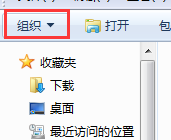
2.接下来会弹出文件夹选项的窗口,咱们切换到查看这一栏,然后点击下方的应用到文件夹即可。
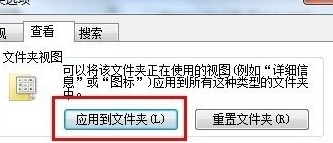
3.电脑可能会弹出确认对话窗口,咱们直接选择“是”即可。















